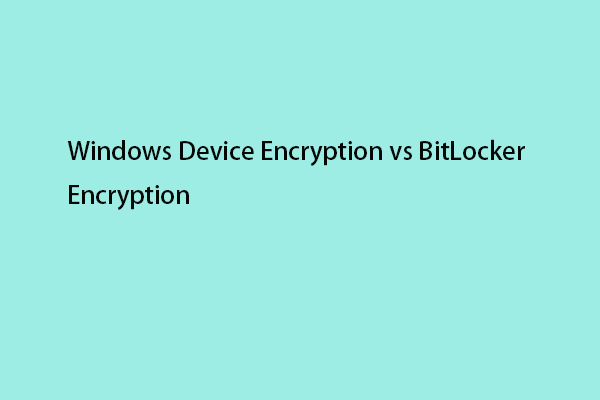KB5041580 dirilis hari ini untuk Windows 10 22H2 dan 21H2 dengan banyak perbaikan termasuk masalah Pemulihan BitLocker. Ingin tahu tentang pembaruan baru ini? Apakah Anda kesulitan mengatasi Windows 10 KB5041580 yang tidak dapat diinstal? Sekarang rincian KB ini termasuk solusinya akan diperkenalkan di sini oleh MiniTool.
Windows 10 KB5041580 Dirilis dengan Banyak Perbaikan
Pembaruan kumulatif Microsoft Patch Tuesday Agustus 2024 untuk Windows 10 22H2 dan Windows 10 21H2, KB5041580, kini telah hadir untuk semua pengguna. Pembaruan keamanan ini menyatukan banyak perbaikan untuk sejumlah masalah, termasuk masalah yang menyebabkan PC melakukan booting ke layar pemulihan BitLocker. Mari kita baca beberapa highlight pada Windows 10 KB5041580:
1. Masalah umum BitLocker: Anda mendapatkan layar pemulihan BitLocker saat mem-boot PC setelah menginstal pembaruan 9 Juli 2024. Masalah ini lebih mungkin terjadi jika Anda mengaktifkan enkripsi perangkat. Dalam situasi ini, kunci pemulihan BitLocker diperlukan untuk membuka kunci drive Anda.
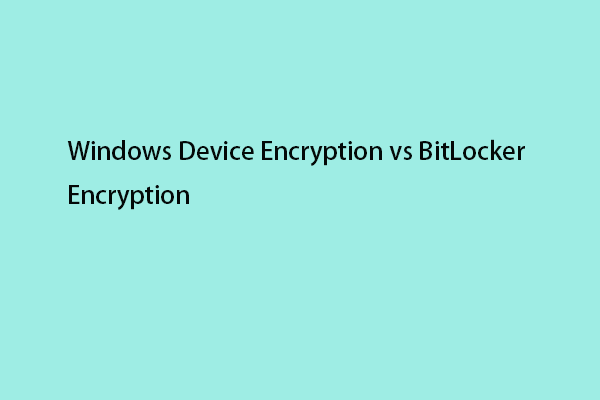
Enkripsi Perangkat Windows vs Enkripsi BitLocker – Perbedaannya
Artikel ini memberikan informasi tentang Enkripsi Perangkat Windows vs Enkripsi BitLocker. Selain itu, Anda dapat mengetahui cara mengaktifkannya di Windows.
Baca selengkapnya
2. Layar kunci: Itu Gunakan akun pengguna Windows saya kotak centang tidak tersedia di layar kunci untuk terhubung ke Wi-Fi karena CVE-2024-38143.
3. SBAT (Penargetan Lanjutan Boot Aman) dan Linux EFI (Antarmuka Firmware yang Dapat Diperluas): Windows 10 KB5041580 menerapkan SBAT ke PC yang menjalankan Windows, menghentikan kerja Linux EFI (Shim bootloader) yang rentan. Pembaruan SBAT tidak berlaku untuk PC yang melakukan dual boot Linux dan Windows. Gambar ISO Linux lama tidak dapat di-boot jika Anda menerapkannya dan Anda hanya bisa mendapatkan file ISO yang diperbarui.
4. NetJoinLegacyAccountGunakan kembali: KB5041580 menghapus kunci registri ini dari Windows.
Unduh & Instal Windows 10 KB5041580
Kiat:
Coba MiniTool ShadowMakerKlik untuk mengunduh100%Bersih & Aman
KB5041580 adalah pembaruan wajib, sehingga secara otomatis akan mulai diunduh dan diinstal pada PC Anda setelah Anda memeriksa pembaruan di Pembaruan Windows. Tunjuk saja Pengaturan > Pembaruan & Keamanan > Pembaruan Windows dan mulai memeriksa pembaruan yang tersedia.
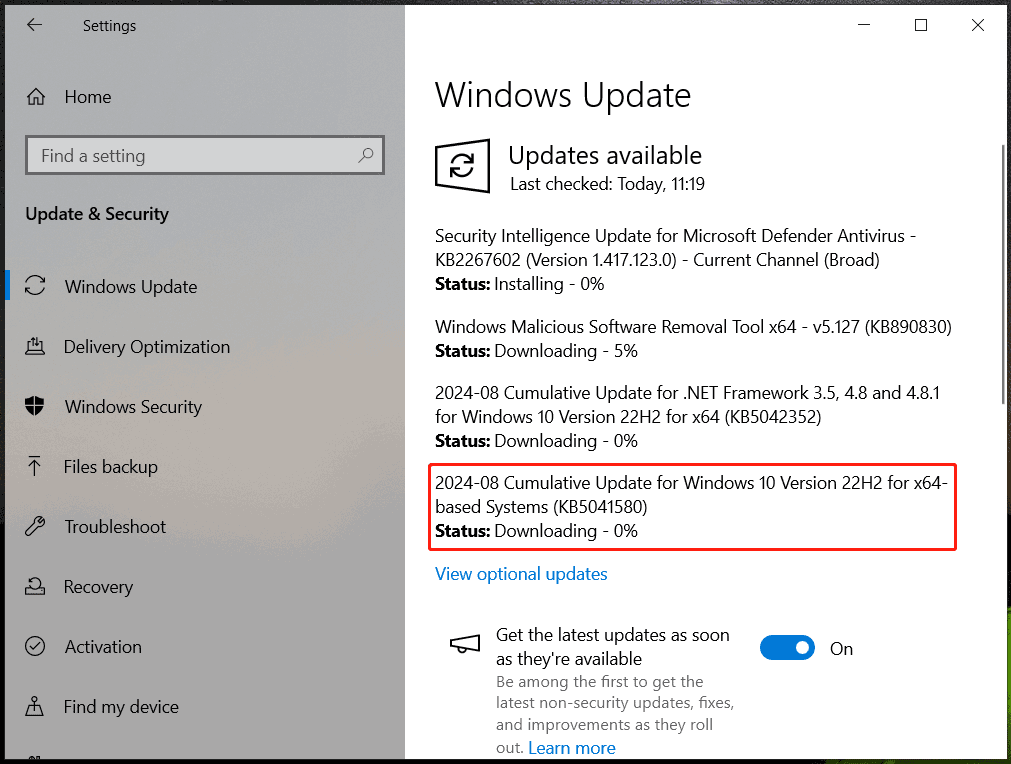
Setelah selesai, restart PC untuk melakukan instalasi pembaruan yang tertunda. Atau Anda dapat menjadwalkan waktu untuk memulai ulang sistem.
Namun, KB5041580 gagal diinstal melalui Pembaruan Windows dengan kode kesalahan atau macet saat pengunduhan/instalasi karena berbagai alasan seperti file sistem rusak, komponen pembaruan Windows, file pembaruan rusak, dll. Anda perlu menemukan beberapa solusi untuk menghilangkan masalah tersebut.
Cara Memperbaiki KB5041580 Tidak Menginstal Windows 10
Jalankan Pemecah Masalah Pembaruan Windows
Windows 10 memiliki pemecah masalah profesional untuk menangani masalah terkait pembaruan, jadi jalankan ketika KB5041580 tidak diinstal.
Langkah 1: Pergi ke Pengaturan > Pembaruan & Keamanan > Pemecahan Masalah.
Langkah 2: Klik pemecah masalah tambahanMenemukan Pembaruan Windowslalu klik Jalankan pemecah masalah.
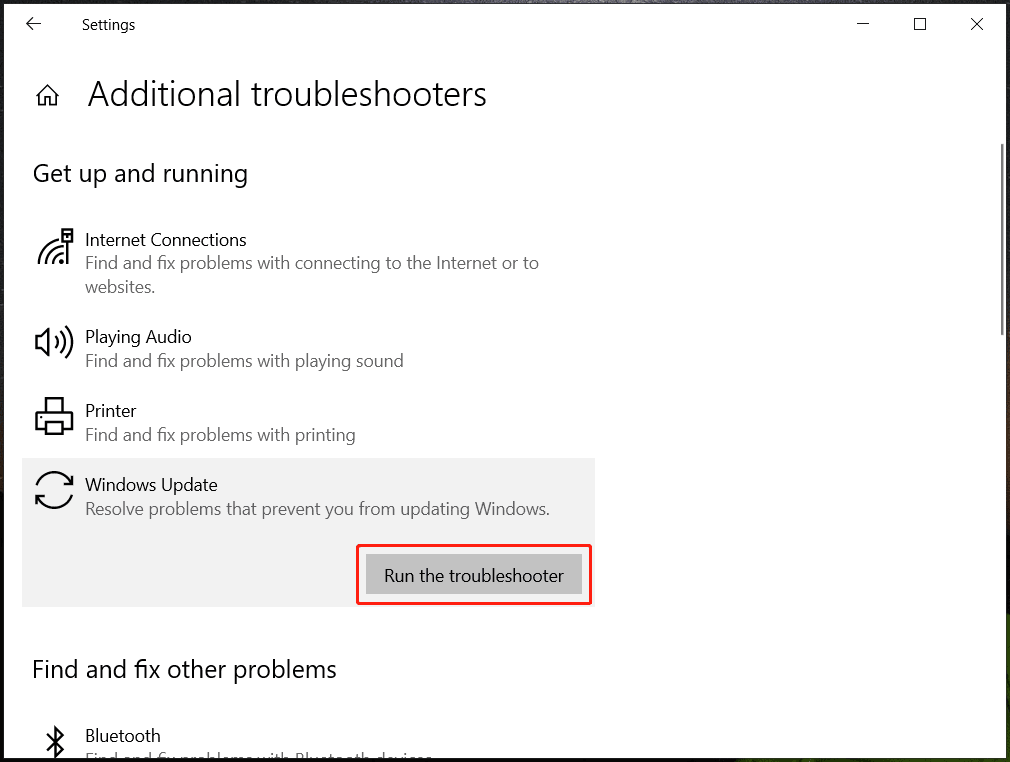
Langkah 3: Terakhir, selesaikan perbaikan sesuai petunjuk.
Setel ulang komponen Pembaruan Windows
Komponen Pembaruan Windows mungkin rusak, mengakibatkan Windows 10 KB5041580 tidak dapat diinstal. Untuk mengatasi masalah ini, coba reset komponen ini. Untuk detailnya, gunakan panduan ini – Cara Reset Komponen Pembaruan Windows di Windows 11/10.
Mulai ulang Layanan Pembaruan yang Relevan
Agar pembaruan Windows berhasil, beberapa layanan terkait harus berjalan, jika tidak, Anda mungkin gagal. Lakukan langkah-langkah ini:
Langkah 1: Dalam pencarian Windows, ketik melayanidan tekan Memasuki untuk membukanya.
Langkah 2: Cari tahu Latar belakang Layanan Transfer Cerdas dan periksa apakah itu berjalan. Jika tidak, klik dua kali padanya, tekan Mulailah dan mengaturnya Jenis permulaan Anda otomatis. Lalu, tekan Terapkan > Oke.
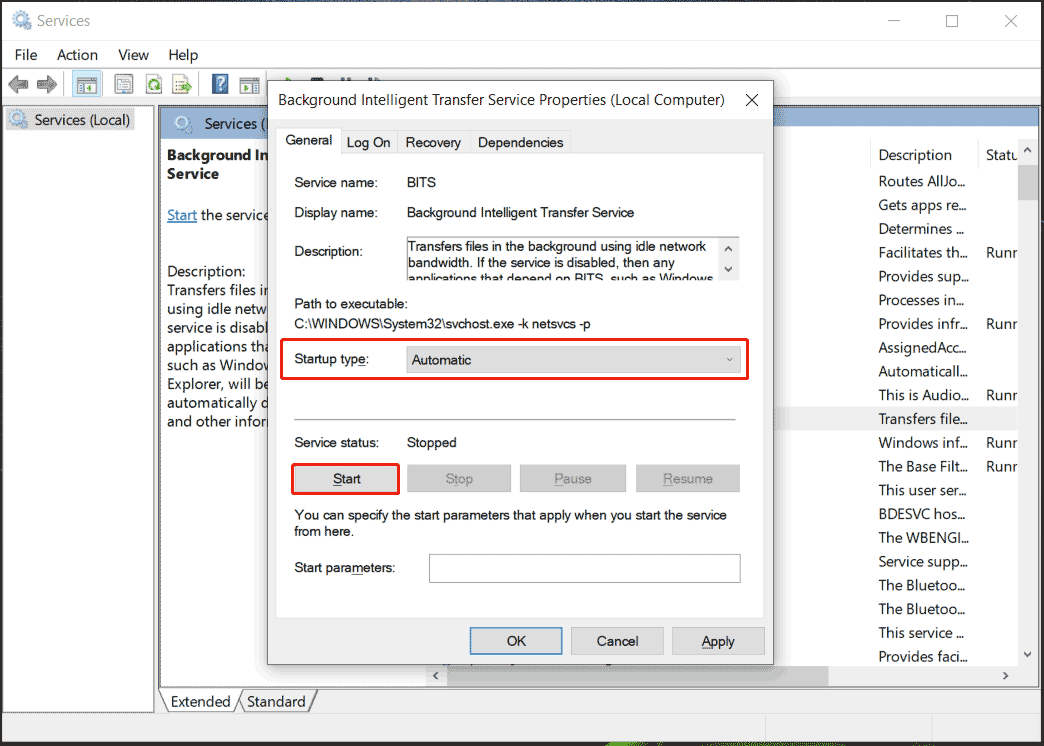
Langkah 3: Juga, lakukan hal yang sama untuk Pembaruan Windows Dan Layanan Kriptografi.
Perbaiki File Sistem melalui SFC & DISM
File sistem yang rusak dapat menyebabkan Windows 10 KB5041580 tidak dapat diinstal, jadi agar pembaruan berhasil, coba jalankan SFC & DISM untuk memperbaiki kerusakan pada sistem.
Langkah 1: Ketik cmd ke dalam kotak pencarian dan tekan Jalankan sebagai administrator.
Langkah 2: Masukkan perintah ini – sfc/scannow dan tekan Memasuki Setelah itu.
Langkah 3: Setelah pemindaian SFC, Anda juga dapat menjalankan perintah ini – Dism / Online / Clean-Image / RestoreHealth.
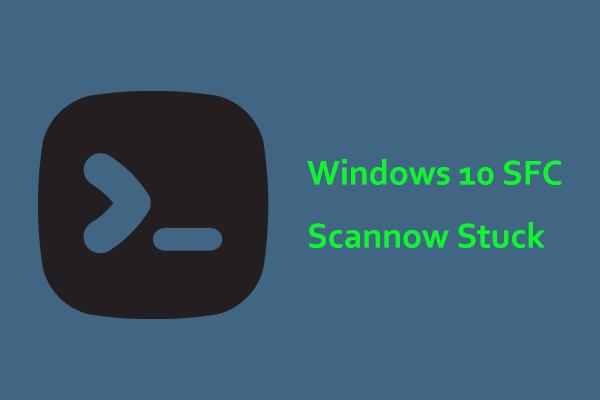
Windows 10 SFC / Scannow Terjebak pada 4/5/30/40/73, dll? Coba 7 Cara!
Windows 10 SFC / scannow macet saat verifikasi adalah masalah umum dan jika Anda mengalami masalah ini, cobalah solusi dalam artikel ini untuk mengatasi masalah tersebut dengan mudah.
Baca selengkapnya
KB5041580 Unduh secara manual
Ketika KB5041580 gagal diinstal melalui Pembaruan Windows, Anda dapat mencoba mengunduhnya secara manual melalui Katalog Pembaruan Microsoft.
Langkah 1: Pergi ke situs web resmi di peramban web.
Langkah 2: Pilih salah satu yang sesuai dengan spesifikasi PC Anda dan tekan Unduh.
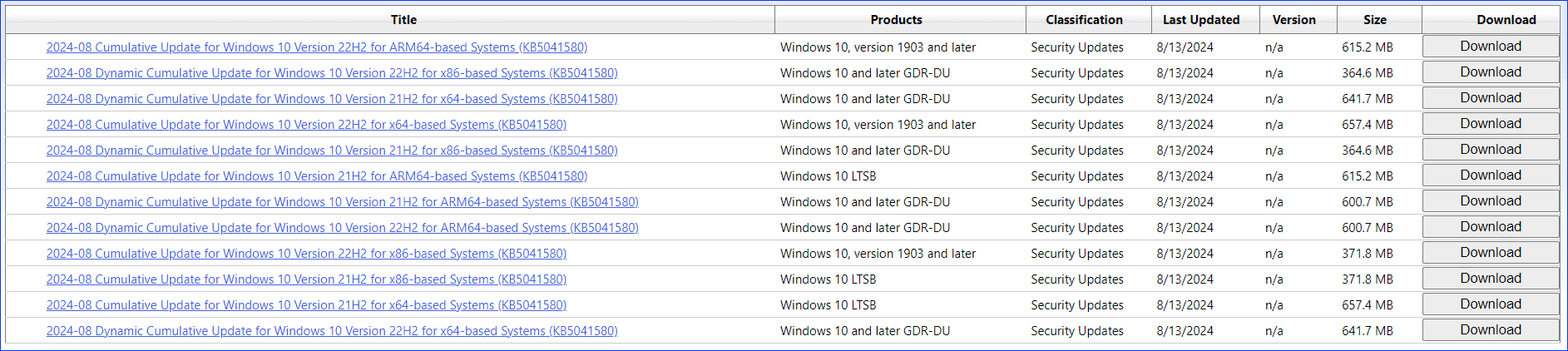
Langkah 3: Klik tautan yang diberikan untuk mendapatkan file .msu dan kemudian jalankan file ini untuk memicu proses instalasi.
Akhirnya
Windows 10 KB5041580 membantu memperbaiki banyak masalah. Jika Anda ingin mendapatkan pembaruan ini, buka Pembaruan Windows. Tetapi jika Anda kurang beruntung dan menderita KB5041580 yang tidak terinstal, ikuti solusi yang diberikan. Segala sesuatu tentang pembaruan ini diperkenalkan di postingan ini.